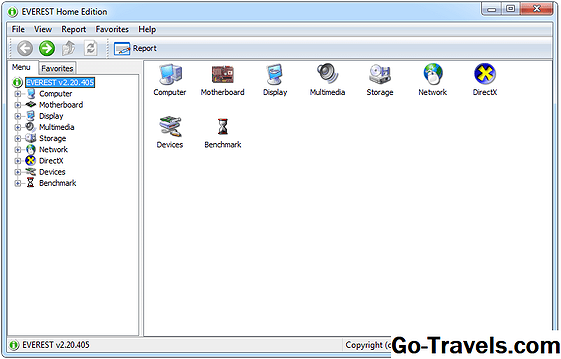- Kaip žiūrėti amerikietišką „Netflix“ už JAV ribų?
Pastaba: Norėdami pereiti tiesiai prie sprendimo, eikite į skyrių „ Kaip įdiegti„ Kodi “„ Amazon Fire Stick “naudojant„ Downloader “. “
Neįkelta „Firestick“ gali atrodyti kaip įprasta priemonė. Bet kai įdiegiate „Kodi“ į „Firestick“, tiesiogine prasme atrakinate turinio, esančio visame pasaulyje, visumą. Taigi ne tik žiūrėsite mėgstamas TV laidas ir filmus, bet ir tiesiogiai transliuosite sportą ir renginius.
Šiame vadove mes išmokysime jus, kaip atsisiųsti „Kodi“ programą į savo „Firestick“ ir įdiegti ją nepažeidžiant prakaito! Taigi skaitykite toliau.
Pastaba: Štai kaip žiūrėti sostų žaidimą internete NEMOKAMAI
Dėmesio, „Kodi“ vartotojai!
Filmų ir laidų transliacija naudojant „Kodi“ priedus gali suteikti jums DMCA pranešimą. Naudokite Ivacy VPN, norėdami srautiniu būdu transliuoti filmus, TV laidas ir muziką iš bet kurios vietos anonimiškai.

Kaip žiūrėti amerikietišką „Netflix“ už JAV ribų?
Kaip įdiegti "Kodi" "Amazon Fire Stick" naudojant

Štai ką jums reikia padaryti:
- Pasiekite savo „ Fire TV“,
- Dabar eikite į „ Nustatymai“
- Tada eikite į įrenginį
- Dabar pasirinkite kūrėjo parinktis
- Įjunkite programas iš nežinomų šaltinių ( leisti programas iš nežinomų šaltinių )
- Įjunkite ADB derinimą
- Grįžkite į „ Nustatymai“
- Tada „ Preferences“
- Eikite į Reklamavimo ID
- Tada išjunkite pomėgių skelbimus
- Grįžkite į pagrindinį meniu
- Eikite į paieškos meniu (padidinamasis stiklas)
- Įveskite „ Downloader “
- Iš sąrašo pasirinkite „ Downloader“ ir atsisiųskite jį
- Dabar „ Downloader“ programai suteikite prieigą prie medijos ir failų
- Kitame ekrane paspauskite Gerai (Trumpas pradžios vadovas)
- Atidarę „ Downloader “, URL juostoje įveskite „ http://tinyurl.com/kodi18rc2 “, kad pradėtumėte atsisiųsti „ Kodi for Firestick“.
- Palaukite, kol „Kodi“ atsiųs
- Dabar įdiekite „ Kodi“
Įdiegę „Kodi“ „Fire TV Stick“, tiesiog grįžkite į pagrindinį ekraną ir slinkite žemyn link „Programos ir žaidimai“ . Sąraše rasite „Kodi“ piktogramą. Spustelėkite piktogramą, kad paleistumėte „Kodi“ „FireTV Stick“.
Dėmesio, „Kodi“ vartotojai!
Filmų ir laidų transliacija naudojant „Kodi“ priedus gali suteikti jums DMCA pranešimą. Naudokite Ivacy VPN, norėdami srautiniu būdu transliuoti filmus, TV laidas ir muziką iš bet kurios vietos anonimiškai.

Kaip atsisiųsti „Kodi On Firestick“
Prieš pradėdami eikite į „ Nustatymai“> „Įrenginys“> „Kūrėjo parinktys“ ir įjunkite „ĮJUNGTĄ“ ADB derinimą ir programas iš nežinomų šaltinių . Tada turite atsisiųsti ir įdiegti ES File Explorer, kad galėtumėte įdiegti „Kodi“ „Firestick“ įrenginyje. Štai ką jums reikia padaryti:
Įdiekite „ES File Explorer“ į „Firestick“

Norėdami atsisiųsti „Kodi“ „Amazon Firestick“, jums reikia „ ES File Explorer“ programos . Norėdami tai padaryti, tiesiog atlikite šiuos veiksmus:
- Eikite į savo „Fire TV“, pasirinkite „ Nustatymai“, tada „ Sistema“ ir galiausiai „ Kūrėjo parinktys“ .
- Būtinai įjunkite Leisti programas iš nežinomų šaltinių.
- Pagrindiniame „Amazon Fire Stick“ meniu spustelėkite paiešką dėžė.
- Laukelyje įveskite „ ES Explorer“ .
- Dabar pasirinkite „ES Explorer“ programos piktogramą, kad atsisiųstumėte ir įdiegtumėte.
- Inicijuokite programą „ ES Explorer“
Viskas! Jūs sėkmingai atlikote pirmąjį žingsnį, kad gautumėte „Kodi“ „Firestick“. Dabar turite įdėti „Kodi“ į „Firestick“ naudodami ką tik atsisiųstą ir įdiegtą programą „ES Explorer“. Štai ką reikia padaryti norint gauti „Kodi for Firestick“.
Pastaba: Kodi filmai ir TV laidos gali jums pranešti apie DMCA. Apsaugokite save ir srautiniu būdu anonimiškai gaukite Ivacy VPNKaip įdiegti "Kodi On Firestick" kompiuteryje
Mūsų pagalba jūs netgi galite nustatyti „Kodi“ įrenginyje „Fire Stick“ su asmeniniu kompiuteriu. Viskas, ką jums reikia padaryti, tai atlikti šiuos greitus ir paprastus veiksmus:
Kaip įdiegti "Kodi On Firestick" naudojant Windows
Jei turite „Windows“ asmeninį kompiuterį, tai turite padaryti:
- Eikite į „ Nustatymai“> „Sistema“> „Kūrėjo parinktys“ ir įgalinkite programas iš nežinomų šaltinių ir ADB derinimą
- Grįžkite į pradinį ekraną ir eikite į „ Nustatymai“> „Sistema“> „Apie“, kad užsirašytumėte savo IP adresą
- Dabar atsisiųskite „Adblink for Windows“ iš http://jocala.com/
- Atsisiųskite ARM APK failą iš https://kodi.tv/
- Paleiskite „Adblink“ ir spustelėkite mygtuką Naujas
- Lauke Aprašymas įveskite atsitiktinį savo nuorodos pavadinimą
- Laukelyje Adresas įveskite savo „FireTV“ IP
- Spustelėkite Išsaugoti ir tada Prisijungti
- Dabar „FireTV“ IP adresą galėsite pamatyti prijungtuose įrenginiuose
- Spustelėkite mygtuką Įdiegti APK ir tada pasirinkite „ Kodi APK“
- Spustelėkite Atidaryti, tada Patvirtinti
- Dabar eikite į „ Apps“, kad surastumėte „Kodi“ programą
Kaip įdiegti "Kodi On Firestick" naudojant "Mac"
Jei turite „Mac“, tai yra tai, kaip galite įdiegti „Kodi“ „Firestick“ naudodami „Mac“:
- „Firestick“ eikite į „ Nustatymai“> „Sistema“> „Kūrėjo parinktys“ ir įgalinkite programas iš nežinomų šaltinių ir ADB derinimą .
- Grįžkite į Sistema> Apie> Tinklas ir užsirašykite savo IP adresą (jums jo reikės vėliau).
- Eikite į puslapį „Atsisiųsti„ AdbLink “, skirtą OS X“, ir spustelėkite mygtuką Pradėti atsisiuntimą .
- Eikite į https://kodi.tv/download/ ir atsisiųskite ARM failą po „Android“ piktograma.
- Dabar paleiskite „AdbLink“ savo „Mac“ ir spustelėkite mygtuką Naujas .
- Lauke Aprašymas įveskite „FireStick“.
- Laukelyje Adresas įveskite savo „FireStick“ IP adresą.
- Paspauskite Išsaugoti
- Skiltyje Dabartinis įrenginys pasirinkite „ FireStick“
- Paspauskite „ Connect“ . (Dabar pamatysite „ FireStick“ skiltyje Dabartiniai įrenginiai )
- Spustelėkite mygtuką Įdiegti APK .
- Eikite į ką tik atsisiųstą „ Kodi APK“ diegimo failą.
- Pateikdami patvirtinimo raginimą, spustelėkite Taip, jei norite leisti „AdbLink“ įdiegti „Kodi“ „FireTV Stick“.
Kai „FireStick“ įdiegsite „Kodi“ nustatymus, tiesiog eikite į Pradinis puslapis> Programos> „Kodi“ ir paleiskite „Kodi“ savo „Fire TV Stick“ įrenginyje. Vis dėlto atminkite, kad vis tiek turėsite įdiegti geriausius „Kodi Live TV“ priedus, kad galėtumėte transliuoti savo mėgstamą turinį naudodami „Kodi“ „Fire TV Stick“.
Kaip naudoti „Kodi On Firestick“

Kai baigsite įdiegti „Kodi“ į minėtą įrenginį („Fire TV Stick“), laikas įkelti židinį su geriausiais „Kodi“ priedais. Priklausomai nuo to, kodėl naudojate „Kodi“ per „Fire TV Stick“, galite pasirinkti iš daugybės papildomų „firestick“ priedų. Čia pateikiami geriausi skirtingų kategorijų „Kodi“ priedai:
|
Televizorius |
Sportas |
Muzika |
|
|
|